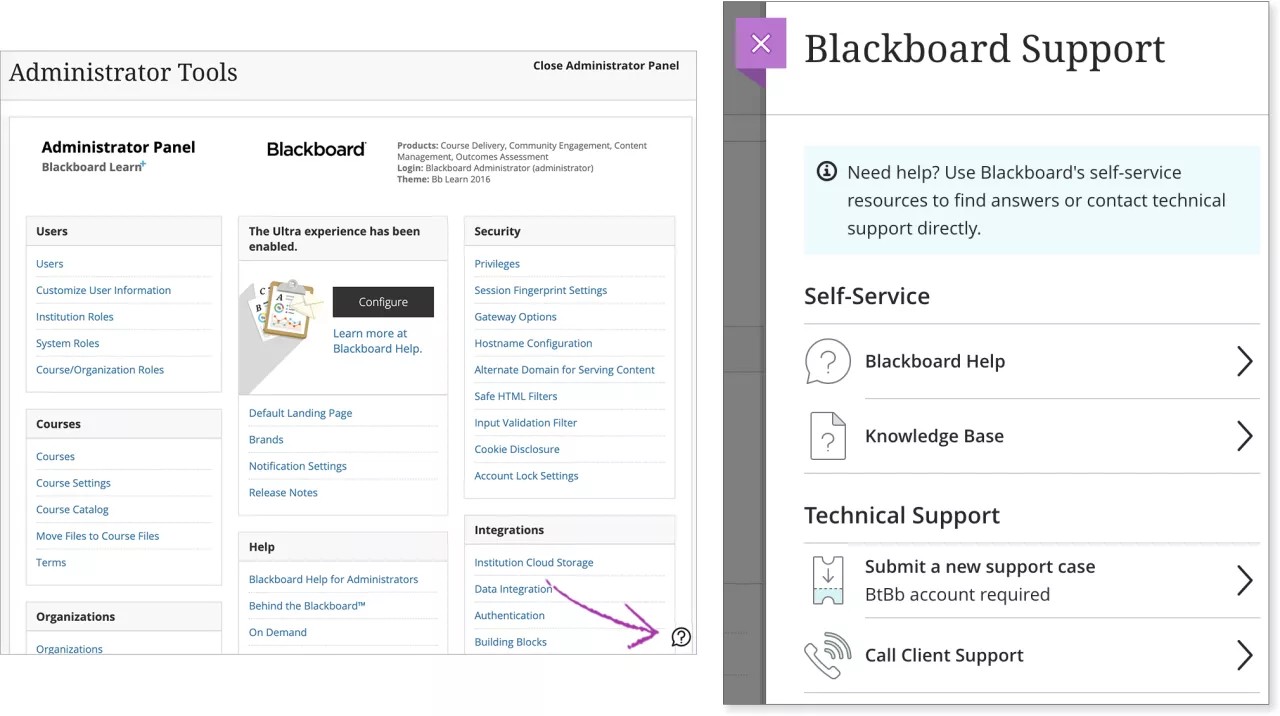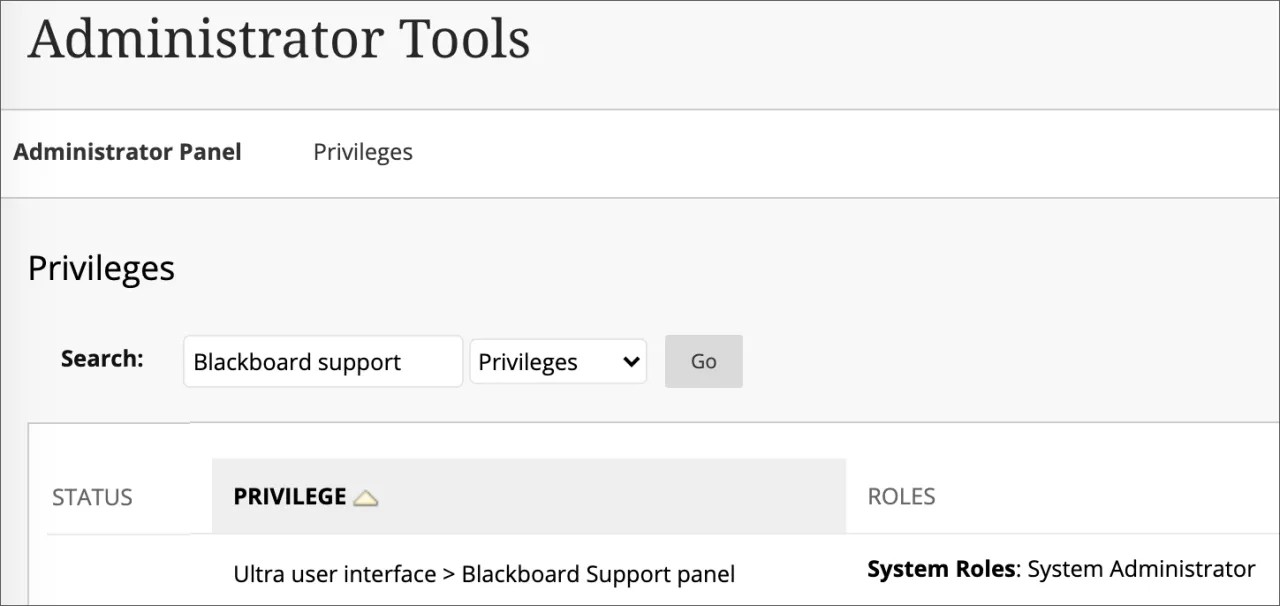我们已进行修改,使您在 Learn 中更加轻松地找到资源。
在 Ultra 体验中,您可以使用 Blackboard 的自助服务资源查找答案或直接联系技术支持。Blackboard 支持面板提供我们的客户支持门户 Behind the Blackboard 与我们的文档网站 Blackboard 帮助之间的集成。
选择右下角中的帮助图标以打开 Blackboard 支持面板。只有系统管理员角色才能访问支持面板。对于所有其他角色,可通过帮助图标打开帮助网站。如果您的机构使用自定义的外部网站来提供文档,则帮助图标将包含一个菜单。您可以选择支持面板或您的外部站点。
Blackboard 支持面板包含以下资源的链接:
- Blackboard 帮助:访问产品中的上下文相关帮助。
- Behind the Blackboard 链接:
- 知识库:访问知识库搜索页面,该页面会显示最新文章。
- 提交新的支持案例:直接从产品中记录支持案例。需要 Behind the Blackboard 帐户才能登录。
- 致电客户支持:查看每个国家/地区的客户支持电话号码。无需登录。
支持面板权限
目前,只有完全系统管理员才能访问 Blackboard 支持面板。您可以向其他管理员角色添加 Ultra 用户界面 > Blackboard 支持面板权限。
检查会话日志
不过,只有完全系统管理员才能访问 Blackboard 支持面板,管理员、教师和学生现在可以获取其会话调试代码的副本以防遇到问题,而且需要提供详细信息才能报告它并获取帮助。
要获取其会话调试代码,管理员必须选择右下角的帮助图标,然后选择会话调试。然后,在“Blackboard 支持”面板上,选择请求日志代码按钮,使用文本字段右侧的复制图标复制提供的代码。将代码复制到剪贴板后,该图标会更改为绿色复选标记,并且会话代码可以与技术支持共享,供其进一步修改。
对于教师或学生,流程完全相同:
作为管理员,您可以通过管理员工具 > 工具和实用工具 > 日志 > 会话调试日志访问特定会话的日志内容。然后,您插入需要检查会话详细信息的用户所提供的日志代码:
Blackboard 的 Community 站点
建立连接并进行协作!
登录以在 Blackboard 的 Community 站点加入讨论。了解可帮助您的组织应对全球教育社区不断发展的学术和职业发展挑战的策略。您可以提出和解答问题、分享体验和最佳实践,并提交产品反馈。